WiFi 네트워크를 분석하고 계획하며, WiFi 사이트 설문조사를 수행하고, WiFi 문제를 해결하세요 — 모두 Android 휴대전화, 태블릿 또는 Chromebook에서 가능합니다. Android 8.0+가 필요합니다
Android에서 WiFi 채널 변경하는 방법: Wi-Fi 향상시키기
느린 WiFi에 지치셨나요? Android에서 WiFi 채널을 빠르게 변경하는 방법과 Android용 WiFi 채널 스캐너를 사용하여 가장 깨끗한 2.4, 5 또는 6GHz 채널을 쉽게 찾는 방법을 배우세요.
한 번쯤은 특히 피크 시간대에 Wi‑Fi 연결 속도가 갑자기 느려진 이유가 궁금했던 적이 있으신가요? 열 번 중 아홉 번은 잘못된 채널 선택이 원인입니다. 이는 네트워크가 문제를 일으키는 가장 흔한 이유입니다. 아마도 여러분의 Wi‑Fi 채널이 과밀한 상태일 가능성이 높습니다. 다행히 꽤 쉬운 해결 방법이 있습니다 — 채널을 변경하는 것이죠. 그리고 좋은 소식은? 안드로이드 기기에서 바로 채널을 변경할 수 있다는 점입니다.
왜 Wi-Fi 채널 혼잡이 이렇게 흔한 문제일까
많은 사람들은 Wi-Fi 채널이 존재한다는 사실조차 인식하지 못하며, 그 중요성도 이해하지 못합니다. 일반적으로 사용자는 새로운 라우터나 액세스 포인트를 구입해 연결하고 아무 설정도 조정하지 않은 채 네트워크에 접속합니다.
이로 인해 대부분의 라우터는 기본 공장 채널을 사용하게 되고, 그 채널은 금방 혼잡해집니다. 결과적으로 일부 채널은 극도로 혼잡해 인터넷 속도가 느려지거나 연결 문제가 발생하는 반면, 다른 채널은 전혀 사용되지 않습니다.
이 문제는 특히 많은 라우터와 액세스 포인트가 동일한 채널을 놓고 경쟁하는 도시의 빽빽한 동네에서 심각하게 나타납니다.
또한, 비중첩(non-overlapping) 채널 개념을 이해하는 것도 도움이 됩니다. 2.4 GHz 대역에서는 각 채널이 20 MHz 폭을 가지므로, 주파수 범위가 연못에 이는 물결처럼 서로 겹칩니다. 1, 6, 11번 채널만 충분히 떨어져 있어 신호가 겹치지 않으므로 최적의 선택입니다.
이 채널에 위치한 라우터들은 서로 간섭 없이 동시에 통신할 수 있습니다.

5 GHz와 최신 6 GHz 대역은 도로를 더욱 넓혀 주어, 수십 개의 깨끗한 20‑ 또는 40‑MHz 채널(그리고 일부 DFS 차선 포함) 을 제공하므로, 혼잡한 아파트 건물에서도 넉넉한 공간을 확보할 수 있습니다. 이러한 깨끗한 차선 중 하나, 특히 5 GHz 또는 6 GHz를 선택하면 크로스토크를 대폭 줄이고, 동네 전체가 스트리밍·게임을 해도 속도와 지연을 최상으로 유지할 수 있습니다.
이제 어떤 차선이 사용할 가치가 있는지 알게 되었으니, 그 지식을 실제로 활용해 봅시다. 좋은 소식 하나! 모든 Android 폰에서 바로 라우터의 채널을 변경할 수 있으니, 빠르고 간편하며 네트워크 전문가일 필요도 없습니다.
단계별 안내: Android에서 Wi-Fi 채널 변경 방법
Android 기기에서 직접 Wi-Fi 채널을 변경하는 간단한 방법은 다음과 같습니다:
원하는 브라우저를 Android 휴대폰에서 실행한 다음, 주소창에 라우터의 IP 주소를 입력하세요. 대부분의 가정용 라우터는 192.168.1.1 또는 192.168.0.1과 같은 값을 사용합니다.
라우터의 사용자 이름과 비밀번호로 로그인하세요. 한 번도 변경한 적이 없다면, 기본 초기값은 보통 라우터 밑면에 부착된 스티커에 인쇄되어 있거나 설명서에 기재되어 있습니다.
로그인한 후에는 설정 메뉴에서 Wi-Fi 또는 무선 섹션으로 이동하세요. 브랜드마다 약간씩 다르게 표시되지만, 항상 무선 네트워크를 관리하는 페이지입니다.
채널 옵션을 찾아서 탭하고, 목록에서 더 조용한 채널을 선택하세요.
새 설정을 저장하거나 적용하세요. 라우터가 잠시 재부팅될 수 있지만, 다시 온라인 상태가 되면 네트워크가 더 새로운 채널로 방송하게 됩니다.
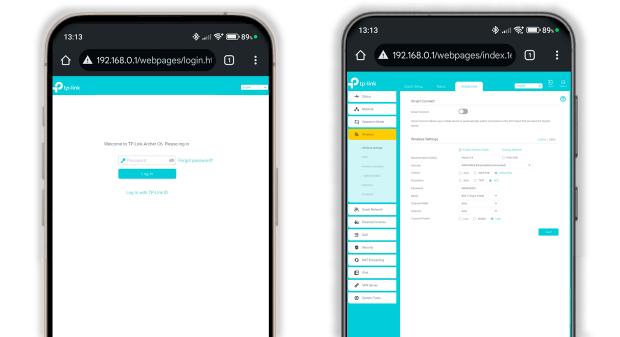
NetSpot을 사용하여 Android에서 가장 깨끗한 Wi‑Fi 채널 찾기
라우터 설정에 들어가기 전에, 실제로 어떤 채널이 열려 있는지 알아야 합니다. 추측으로는 충분하지 않습니다 — Wi‑Fi 채널 스캐너가 필요하며, Android용 NetSpot는 바로 이 작업을 위해 제작되었습니다.
인스펙터 모드에서 NetSpot은 주변의 모든 네트워크(숨겨진 네트워크 포함)에 대한 자세한 정보와 실시간 신호 강도 차트, 그리고 2.4GHz, 5GHz, 6 GHz 대역폭을 아우르는 명확한 채널 그래프를 표시합니다. 최고의 채널을 고르는 게 어렵게 느껴진다면, 채널 탭으로 이동하세요. NetSpot이 자동으로 혼잡이 가장 적은 옵션을 추천해 줍니다.
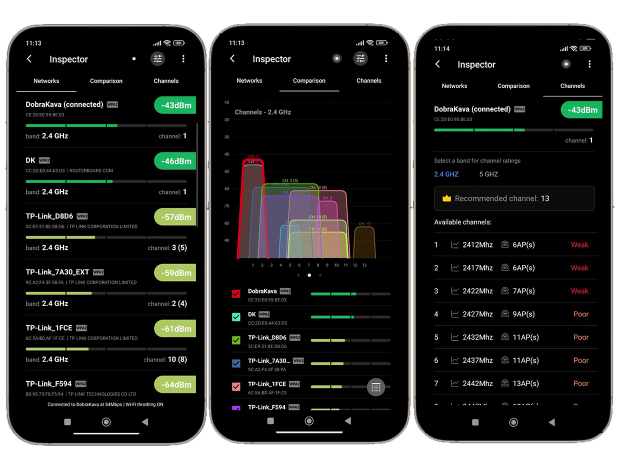
NetSpot의 간편함은 Android용 최고의 Wi‑Fi 채널 스캐너로 돋보이는 많은 이유 중 하나일 뿐입니다. 특정 채널에 관심이 없으면 비교 목록에서 한 번의 탭으로 제거할 수 있습니다 — 번호 옆의 작은 체크박스를 해제하고 중요한 채널에만 집중하세요.
NetSpot은 최신 무선 표준인 Wi‑Fi 6, Wi‑Fi 6E, Wi‑Fi 7을 지원하여 새로운 6 GHz 대역 분석에도 완벽합니다. 이러한 데이터를 바탕으로 몇 초 만에 가장 조용한 채널을 선택하여 네트워크가 최상의 속도로 작동하도록 할 수 있습니다. 직접 사용해 보시고 즉시 향상되는 Wi‑Fi 성능을 경험해 보세요.
WiFi 채널을 변경하는 것은 한 번으로 끝나는 해결책이 아닙니다. 주변 무선 환경은 끊임없이 변하기 때문입니다 — 이웃들이 새로운 라우터를 추가하고, 스마트 기기들이 늘어나며, 간섭도 가만히 있지 않습니다.
몇 주에 한 번씩 NetSpot의 Android용 WiFi 채널 스캐너를 실행하는 습관을 들이세요. Channels 탭을 한눈에 보면 현재 WiFi 채널이 아직도 가장 조용한지 알 수 있습니다. 아니다 싶으면, 더 나은 채널을 탭 한 번으로 선택해 Android에서 WiFi 채널을 몇 초 만에 바꿀 수 있습니다. 이런 정기적인 점검이 연결을 빠르고 안정적으로, 그리고 어떤 디지털 환경에서도 준비된 상태로 유지하게 해줍니다.
자주 묻는 질문
휴대폰에서 브라우저를 열고, 라우터의 IP 주소(보통 192.168.1.1 또는 192.168.0.1)를 입력한 후, 관리자 자격 증명으로 로그인하고, Wi‑Fi(또는 무선) 설정을 열어 사람이 적은 채널을 선택한 다음, 저장을 누르고 라우터를 재시작하세요.
네. 덜 혼잡한 채널로 이동하면 무선 주파수 간섭이 줄어들어 실제 처리 속도가 높아지고 지연 시간이 감소합니다. 이는 종종 더 빠른 가정용 Wi‑Fi를 위한 가장 빠른 해결책 중 하나입니다.
NetSpot과 같은 스캐너 앱을 사용하세요. Android용 Inspector 모드는 주변의 모든 네트워크를 매핑하고, 2.4 GHz, 5 GHz, 6 GHz의 실시간 신호 그래프를 보여주며, Channels 탭에서는 자동으로 가장 한적한 채널을 표시해줍니다 — 별도의 수동 탐색이 필요 없습니다.
많은 이웃이 동시에 스트리밍을 하거나 게임을 할 때, 여러 라우터가 동일한 기본 채널에서 서로 소리를 지르듯 신호를 보내 채널 중첩과 무선 잡음이 증가합니다. 붐비지 않는 채널로 전환하면 러시아워 혼잡이 완화됩니다.
물론입니다. 최신 트라이밴드 라우터는 수십 개의 6 GHz 채널을 제공하며, NetSpot과 같은 도구는 Wi‑Fi 6, 6E, 7과 호환되어 스펙트럼을 스캔하고 최대 속도를 위해 가장 깨끗한 80혹은 160MHz 대역을 선택할 수 있게 해줍니다.

WiFi 네트워크를 분석하고 계획하며, WiFi 사이트 설문조사를 수행하고, WiFi 문제를 해결하세요 — 모두 Android 휴대전화, 태블릿 또는 Chromebook에서 가능합니다. Android 8.0+가 필요합니다